
Registro de información de color directo con Color Centro
Inicie Color Centro, cree y guarde un color directo.
-
Inicie Color Centro e inicie una sesión en la máquina. (Consulte Iniciar Color Centro.)
Se visualiza la pantalla de inicio de Color Centro.
-
Haga clic en [Color directo] en la pantalla de inicio.
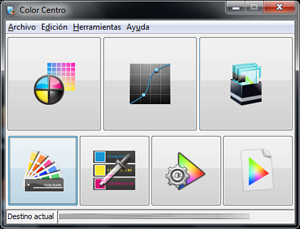
Se visualiza la pantalla [Color directo].
-
Seleccione [Nueva tabla] en el menú [Archivo] y, a continuación, haga clic en [Nueva].
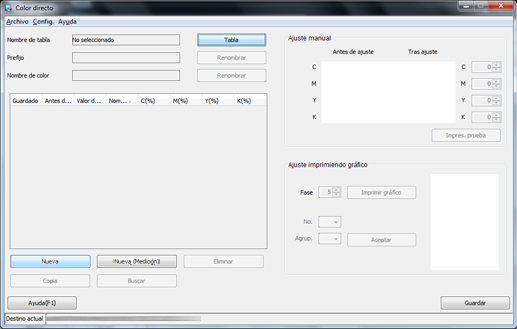
Se visualiza la pantalla de creación.
-
Introduzca el nombre del color directo que desea crear y haga clic en [Aceptar].
Ejemplo: el color directo se llama "Sample color".
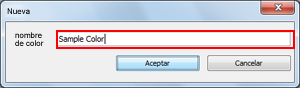
El nombre del color directo añadido se muestra en la pantalla [Color directo].
-
Defina el valor CMYK del color directo y haga clic en [Guardar].
Los colores que se están ajustando se muestran en la columna [Tras ajuste].
Ejemplo: el valor CMYK del color directo se define en "C100%".
Elemento
Configuración
[C]
[100]
[M] [Y] [K]
[0,0]
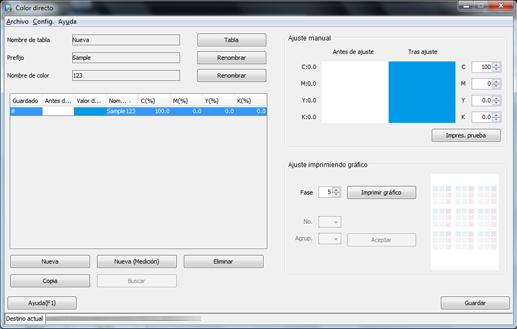
Se muestra la pantalla Tabla Color Directo [Guardar].
-
Introduzca el nombre de la tabla de colores directos donde desea guardar el color directo.
Ejemplo: el nombre de la tabla de colores directos es "Nueva".
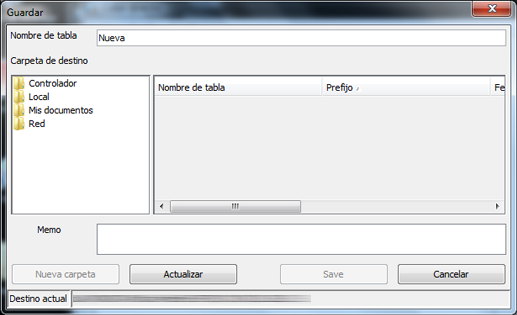
-
La tabla predeterminada de color directo contiene un asterisco (*) al final del nombre.
-
Si edita y guarda la tabla predeterminada de color directo, se guarda con un nombre sin asterisco.
-
Puede guardar varias tablas de color directo con el mismo nombre.
-
Al imprimir, se buscan las tablas de colores directos desde la parte superior de la tabla en la pantalla [Color directo]. Si se guarda el mismo color directo en más de una tabla de colores directos, se aplica el primer color directo que se encuentre.
-
-
Seleccione [Controlador] como [Carpeta de destino] y haga clic en [Save].
Al seleccionar [Controlador], se guarda el color directo en el controlador de imagen.
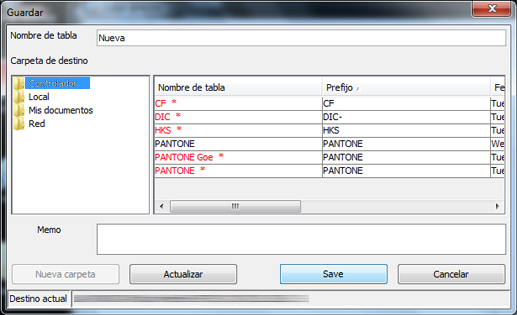
-
Después de comprobar que se ha guardado el color directo, cierre la pantalla seleccionando [Cerrar] en el menú [Archivo].
